来源:www.laomaotao.org 时间:2017-10-30 08:15
自win8系统取消了开始菜单之后,有很多用户都升级到了win8.1系统,最近有位用户使用win8.1系统的时候发现运行窗口找不到了,那么win8.1系统运行窗口怎么打开呢?今天为大家分享win8.1系统了运行窗口的打开方法。
运行窗口打开方法:
方法一:
第一个方法相信很多用户都知道了,在电脑桌面当中,按下键盘当中的组合键【win】+【r】键就可以打开“运行”窗口,在这之前的win7等系统当中也是可以用的。
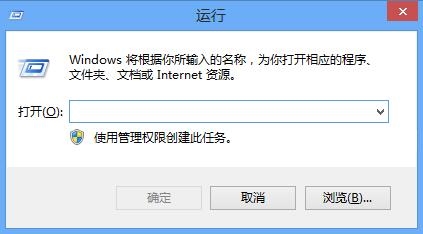
方法二:
1、今天介绍的都是电脑自带的工具,直接打开“运行”的,不是借助第三方工具的。第二种方法是你用搜索功能。如图所示:
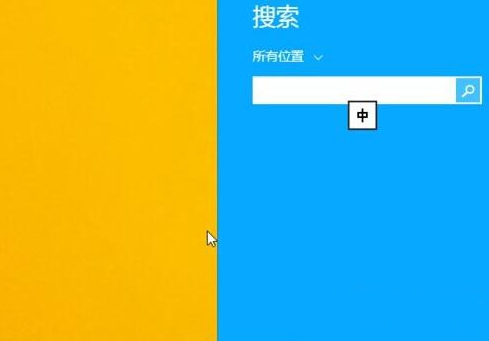
2、在电脑当中按下快捷键【win】+【s】打开系统当中的搜索工具,在文本框当中输入“运行”。在搜索结果当中点击第一个“运行”程序就可以了。如图所示:
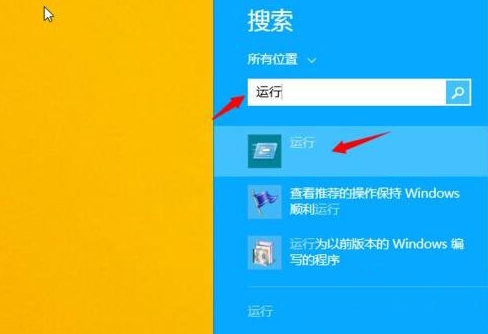
3、这样就成功打开“运行”的窗口了。如图所示:

关于win8.1系统打开运行窗口的方法就为用户们详细分享到这边了,如果有用户还不清楚如何打开运行窗口,可以参考以上方法步骤进行打开哦,希望本篇教程对大家有所帮助。
责任编辑:新毛桃:http://www.laomaotao.org